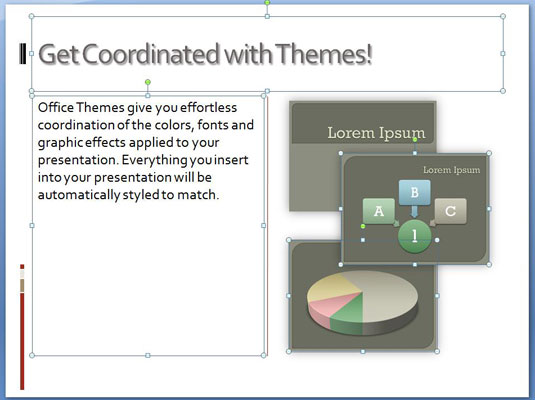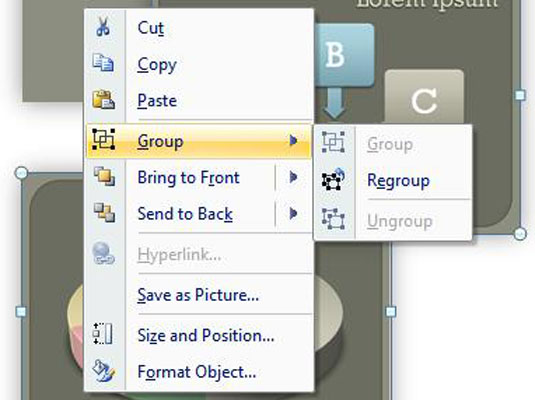A PowerPoint lehetővé teszi az objektumok csoportosítását a diákon. A PowerPoint-objektumok csoportosítása a PowerPoint diákon hasznos összetett képek létrehozásához, mert lehetővé teszi a kép egy részének feldolgozását, csoportosítását, majd a kép következő részének feldolgozását anélkül, hogy megzavarná a már csoportosított részt. Miután több ilyen csoportja van, válassza ki és csoportosítsa őket.
Válassza ki az összes objektumot, amelyet fel szeretne venni a csoportba.
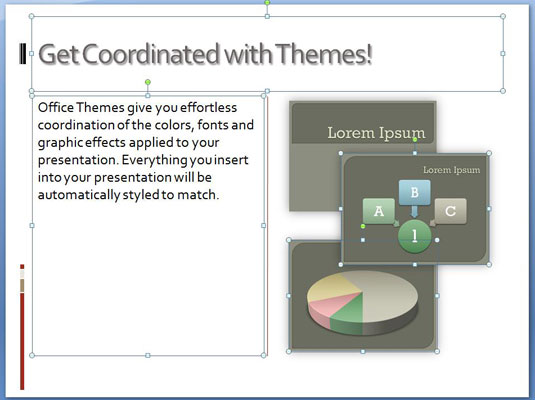
Kattintson a jobb gombbal az egyik kiválasztott objektumra, majd válassza a GroupGroup lehetőséget.
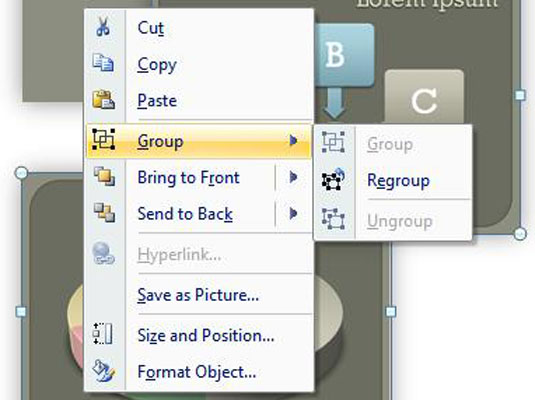
Egy csoport szétválasztásához, hogy a PowerPoint ismét egyénekként kezelje az objektumokat, kövesse az alábbi lépéseket:
Kattintson a jobb gombbal arra a csoportra, amelyet fel szeretne szakítani.
Válassza a GroupUngroup lehetőséget.
Ha létrehoz egy csoportot, majd szétbontja, hogy az elemein egyenként dolgozhasson, könnyen átcsoportosíthatja az objektumokat:
Kattintson a jobb gombbal az egyik objektumra, amely az eredeti csoportban volt.
Válassza a GroupRegroup lehetőséget.
A PowerPoint megjegyzi, hogy mely objektumok voltak a csoportban, és automatikusan felveszi azokat.